【福昕PDF編輯器會員版下載】福昕PDF編輯器會員版 v11.1.223 免費電腦pc版
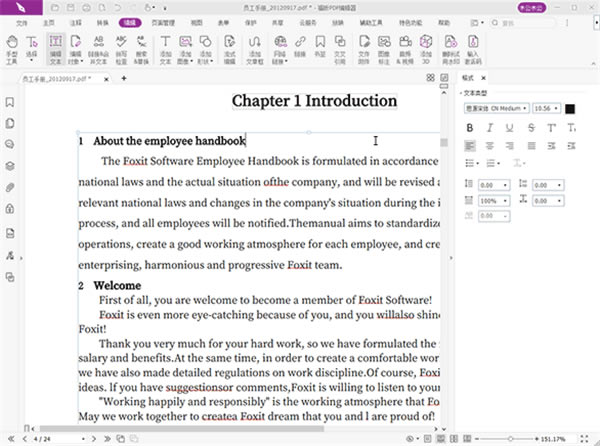
- 軟件類型:辦公軟件
- 軟件語言:簡體中文
- 授權方式:免費軟件
- 更新時間:2024-11-07
- 閱讀次數:次
- 推薦星級:
- 運行環境:WinXP,Win7,Win10,Win11
軟件介紹
福昕PDF編輯器會員版是一款廣受歡迎的PDF編輯器,這款軟件英文名稱是Foxit PDF Editor,可以輕松修改PDF文檔內容,并且所見即所得,不會像某些PDF編輯出現編輯后排版錯亂的問題,實現可靠、方便的編輯,并且支持多國語言顯示,歡迎有需要的用戶前來下載體驗。
福昕PDF編輯器會員免費版支持文本搜索功能,讓用戶可以一個大體積PDF文件中輕松找到自己的想要的內容,然后進行編輯和替換,跳過了普通編輯器需要先轉換成文本文件在編輯的步驟,大幅提升了用戶的工作效率。
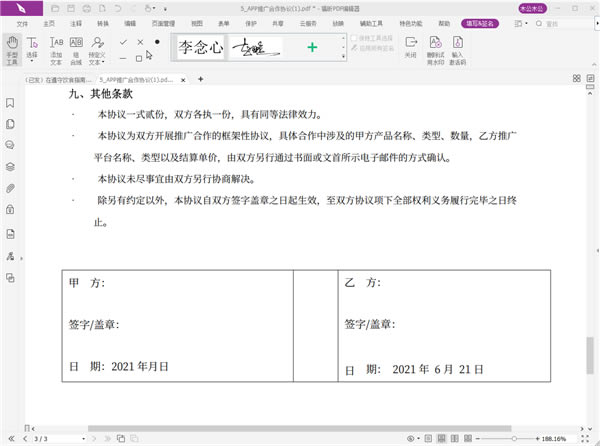
軟件特色
1、功能強大
輕松修改PDF文檔內容,可以所見即所得的方式實現可靠、方便的編輯,并且支持多國語言顯示
2、操作簡單
福昕PDF編輯器中文版無需了解PDF格式知識,就能快捷地做出完美的PDF頁面顯示
3、界面簡潔
簡潔、清晰的用戶界面
4、輕量級
福昕PDF編輯器中文版體積小巧、輕松下載,安裝后只占據些許硬盤空間
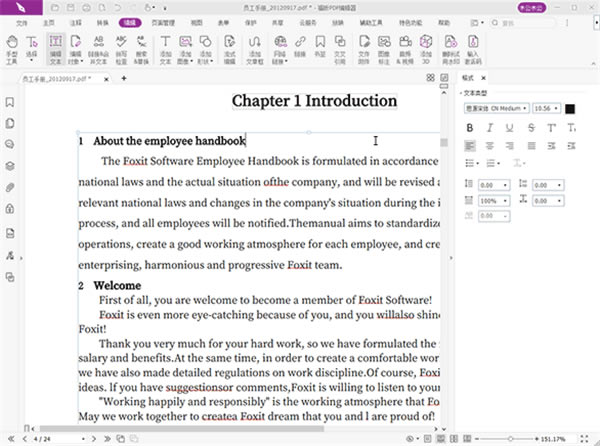
福昕PDF編輯器會員版軟件功能
浮動欄
真正實現屬性欄及書簽欄的浮動。
文本搜索
在福昕PDF編輯器中,使用搜索功能找到目標字符后,自動對其進行標記,使在PDF文檔中搜索到的目標字符更加醒目突出,省時省力。
書簽導航欄
用書簽進行導航,是最直接和最快速鏈接到目標頁面的方式。
查閱注釋
您只需簡單地用鼠標勾選工作區域右下方的“顯示注釋”方框,即可閱讀添加至PDF文檔中的所有注釋,幫助您更好地掌握文檔內容。
標尺及網格
提供標尺和網格線功能,幫助您更加方便和準確地定位目標對象及測量圖形的面積大小。
文本設置
福昕PDF編輯器中文版提供更加友好的用戶體驗方式。
福昕PDF編輯器會員版使用方法
1、打開Foxit PDF Editor 桌面快捷方式快捷方式,打開軟件后,進入軟件主界面。
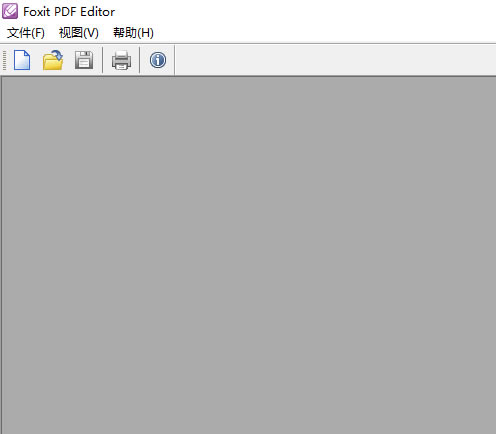
2、Foxit PDF文件里添加文本。如果您想在新建的PDF文件中添加文本,您需要點擊菜單欄中的【對象】在彈出的下拉中選擇【添加文本】。
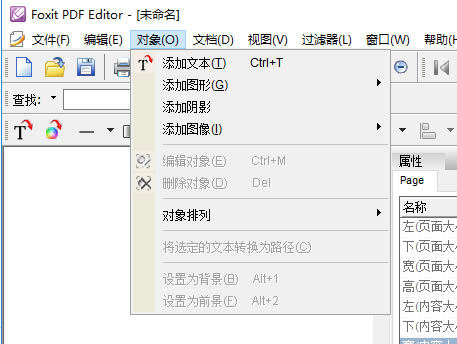
3、打開添加新的文本對象窗口,輸入您要添加的文本文本信息,輸入完成后點擊【確定】就可以添加文本信息了。在這個窗口中您可以修改字體的大小,顏色等,您可以自行選擇修改。
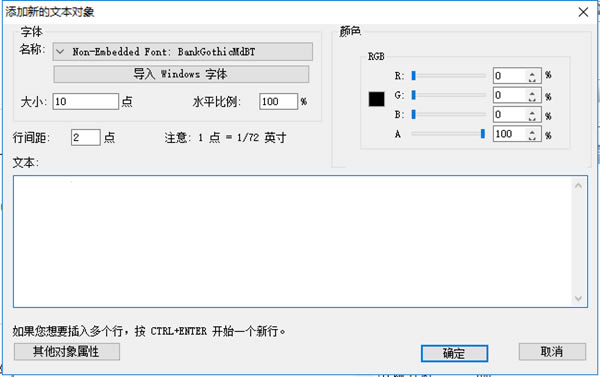
4、刪除Foxit PDF中的文本信息。如果您想刪除您輸入有誤的文本信息,您可以選擇您要刪除的對象,找到后,點擊鼠標右鍵,在彈出的選擇中點擊【刪除對象】就可刪除了。
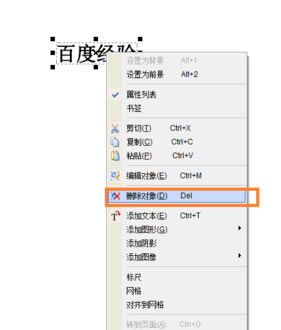
5、移動Foxit PDF文件里的內容。如果您想移動Foxit PDF,您可以選中您要移動的文本內容,出現選擇框時,點擊鼠標左鍵,移動就可以。
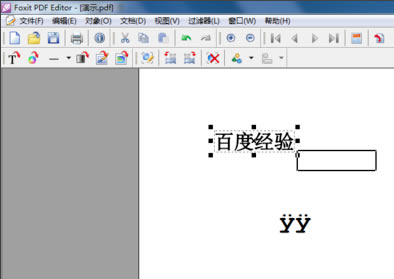
6、在Foxit PDF文件里新插入一頁。如果您想在福昕PDF文件中添加新的一頁,您可以點擊【文檔】,在彈出的選項中點擊【插入頁面】。
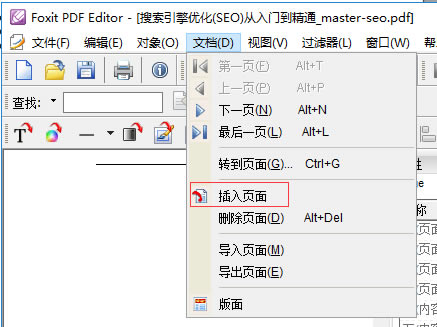
7、打開新建頁面屬性,在插入頁面選項中,選擇您要在當前頁之前還是之后插入新的頁面,然后點擊【確定】就可插入新的頁面了。
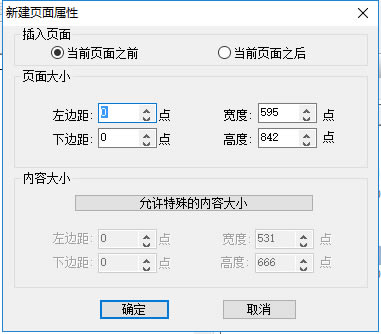
福昕PDF編輯器會員版常見問題
問:為何Foxit PDF Editor福昕PDF編輯器提示下載CJK.bin文件?
這是因為您的PDF文檔含有東亞語言字體。您可以從官方下載中日韓語言包(即 CJK.bin 文件)并把它保存到您的Editor同一目錄下。
問:Foxit PDF Editor福昕PDF編輯器為何對某些語言無法進行編輯?
Foxit PDF Editor目前支持的是ANSI、CJK (中文、日文、韓文)以及符號字符集。例如,某些俄文字體在Foxit PDF Editor中無法編輯,其原因就是這些字體使用的是俄文的字符集,而Foxit PDF Editor不支持這種字符集。 因此,在進行編輯前,請確認您要編輯的文字是否屬于這三種字符集。
問:福昕PDF編輯器如何打印指定頁面或章節?
福昕閱讀器支持通過書簽面板打印書簽所鏈接的頁面或章節,具體步驟如下:
①若書簽面 板處于隱藏狀態,點擊導航窗左側的“書簽”按鈕,或點擊“視圖”>“視圖設置”>“導航面板”>“書簽”打開書簽面板。
②在書簽面板中,通過鼠標點擊選擇一個書簽(或在鼠標點擊的同時按住Shift或Ctrl鍵選擇多個書簽)。
③右擊所選書簽,選擇“打印頁面”打印書簽所鏈接的頁面:或者選擇“打印節”打印書簽所涵蓋的所有頁面。
④在“打印”對話框中,選擇打印機和所需選項,然后點擊“確定”。
注:書簽包括父書簽和子書簽,以層級形式進行顯示。選擇打印父書簽時,父書簽下的所有子書簽相關頁面內容也將會被-同打印。

